หลังจากปล่อยอัปเดตให้ใช้งานกันแล้ว ลองไปดูกันว่าใน macOS Monterey มีฟีเจอร์ลับอะไรที่ช่วยให้เราทำงานสะดวกรวดเร็วและสนุกขึ้นได้บ้าง
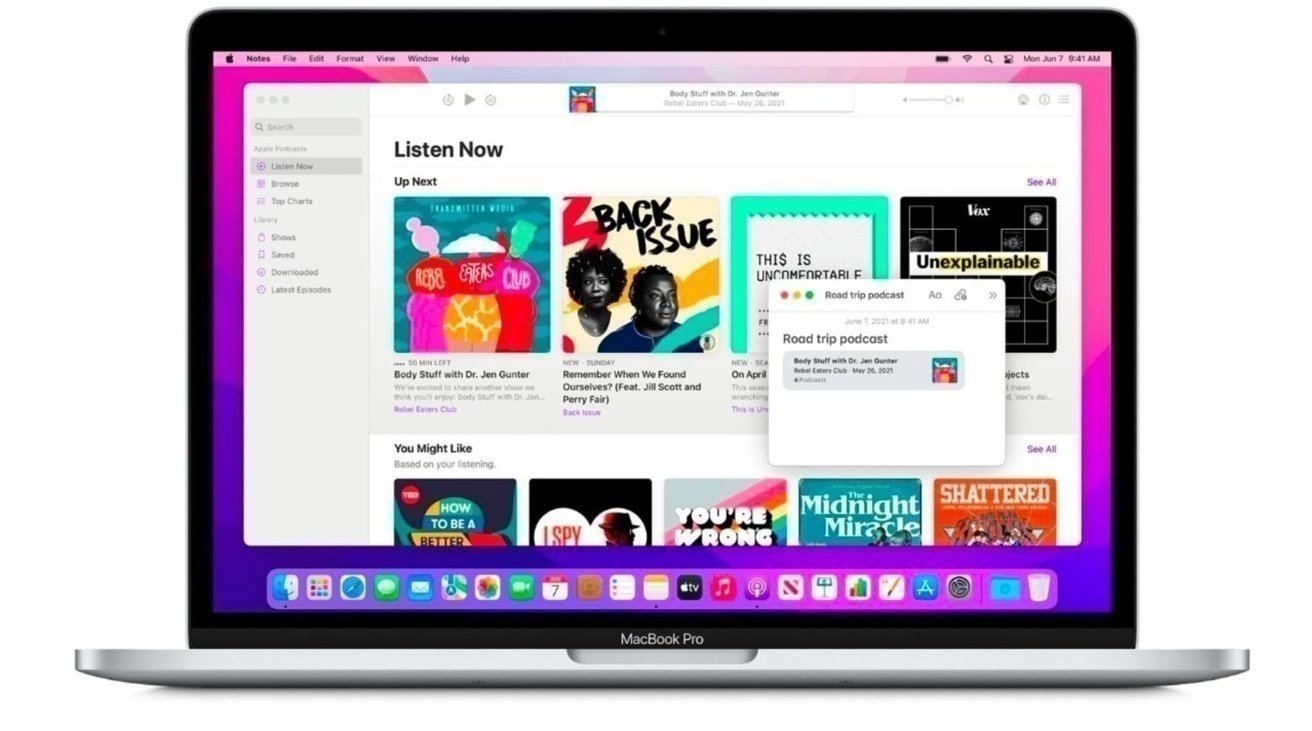
Hello screensaver
เริ่มจากการตั้งวอลเปเปอร์เป็น Hello ซึ่งก่อนหน้านี้จะตั้งค่าได้เฉพาะ iMac จอ 24 นิ้วเท่านั้น แต่ถ้าเราอัปเดตเป็น macOS Monterey แล้วจะสามารถใช้งานได้หมดทุกรุ่นแล้ว
เราสามารถตั้งค่าได้ที่ System Preferences > Desktop & Screen Saver > Screen Saver > Hello. คลิกที่ปุ่ม “Screen Saver Options” เพื่อทำการเปลี่ยนธีม
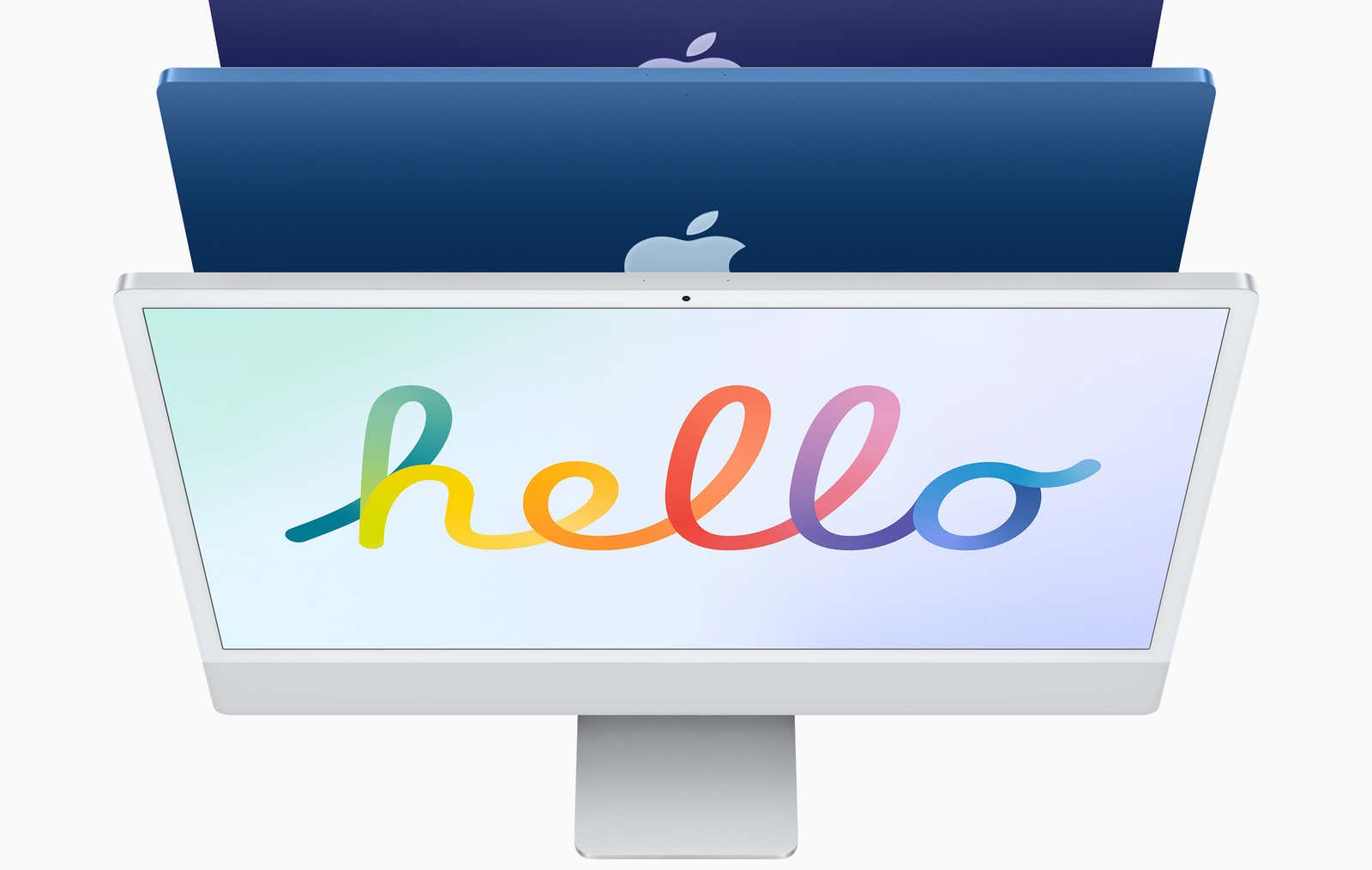
Low Power Mode
ใน macOS จะมีการเพิ่ม Low Power Mode แบบเดียวกับ iPhone เพื่อช่วยให้เราใช้งานได้นานขึ้นเวลาที่แบตเตอรี่เหลือน้อย ในกรณีที่เราอาจจะไม่ได้พกอแดปเตอร์ติดตัวไปด้วย แต่อยากใช้งานต่ออีกนิดจะได้ทำงานที่ค้างให้เสร็จ
เราสามารถเปิดการตั้งค่าได้ที่ System Preferences > Battery > Battery > Low Power Mode
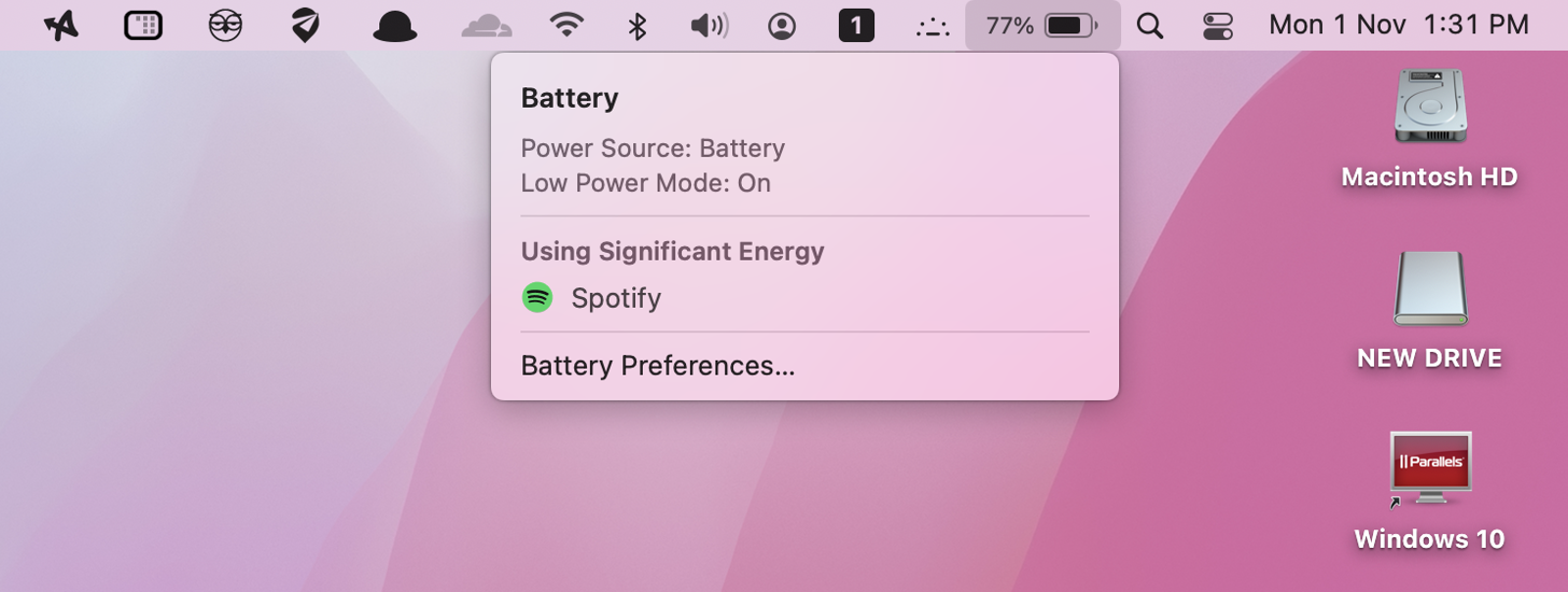
ใครที่ใช้งานฟีเจอร์ Split View บ่อยๆ มีแอปที่ใช้งานคู่กันเป็นประจำ ตอนนี้เราสามารถสลับหน้าต่างใน Split View pair ได้เร็วขึ้น เพียงแค่เอาเคอร์เซอร์เมาส์ ไปวางไดว้ตรงปุ่ม Maximize บน Tool Bar จากนั้นเลือกคำสั่ง “Replace Tiled Window” แล้วทำการเลือกหน้าต่างที่ต้องการสลับใช้งาน
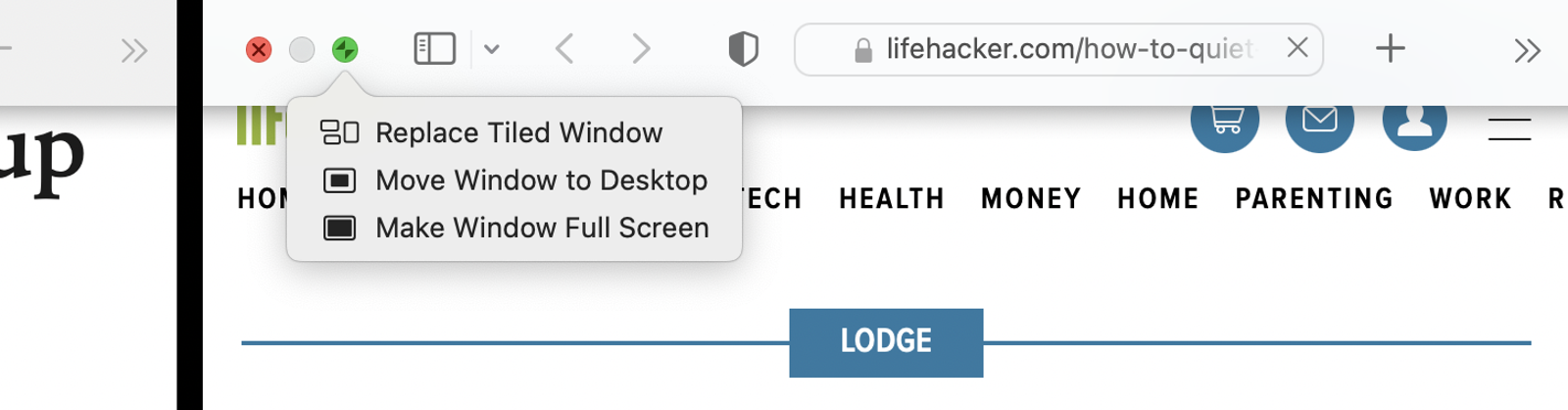
ปรับแต่งสีเคอร์เซอร์เมาส์
ใน macOS Monterey เปิดให้เราปรับแต่งสีสันของเคอร์เซอร์เมาส์ได้แล้ว ให้เราเข้าไปที่ System Preferences > Accessibility > Vision > Display > Pointer.
เราสามารถปรับแต่งได้ 2 ตัวเลือกคือ สีของกรอบด้านนอก (Pointer Outline Color) และ สีด้านใน (Pointer Fill Color) เมื่อเราเลือกสีที่ต้องการตัวเคอร์เซอร์จะเปลี่ยนสีให้เห็นทันที ในกรณีที่อยากเปลี่ยนไปใช้แบบเดิมก็ให้กดปุ่ม “Reset”
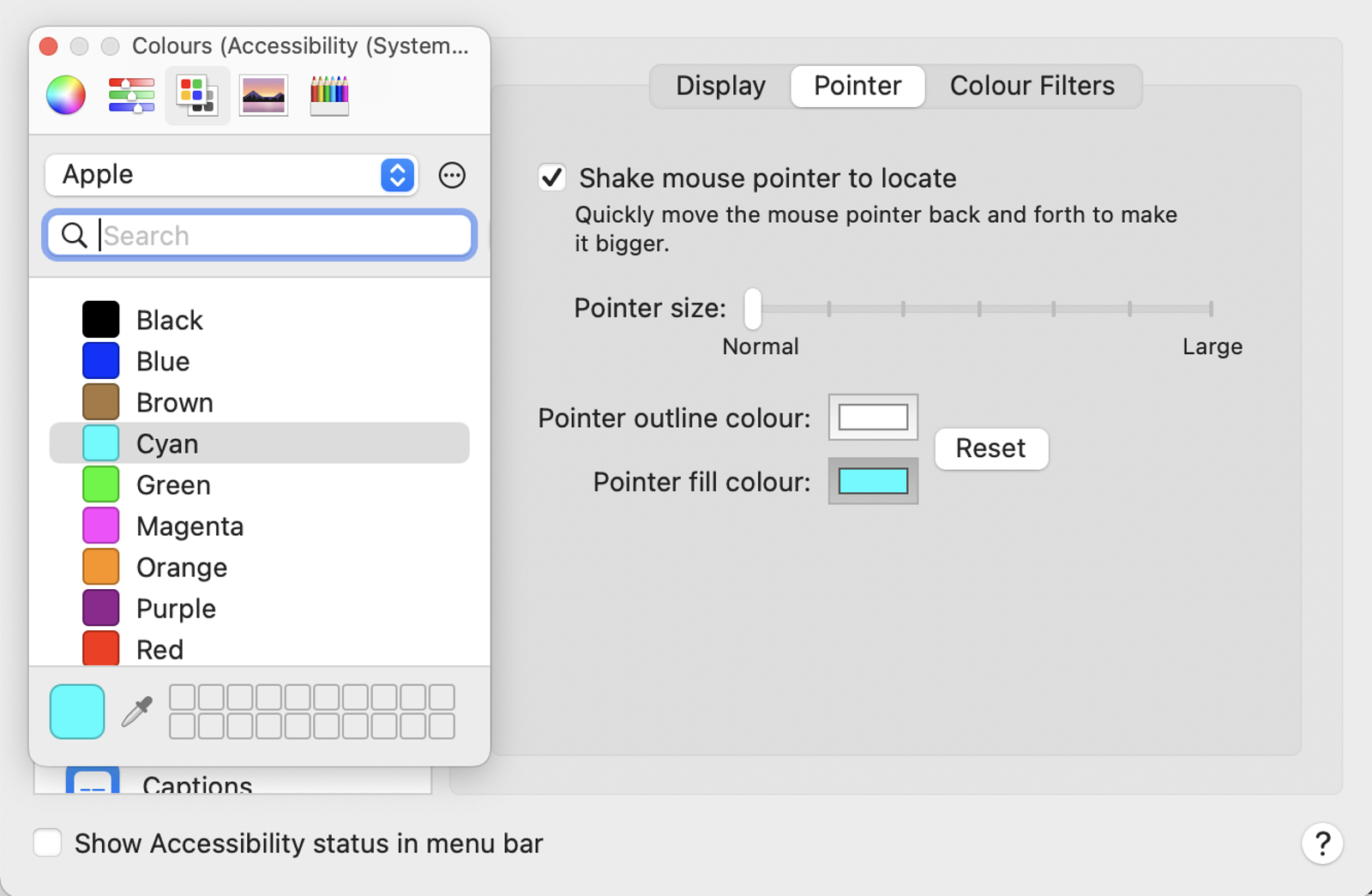
หารหัสผ่านง่ายขึ้นใน System Preferences
ใครที่ให้ Safari ช่วยจำรหัสผ่านเอาไว้ ตอนนี้เราเข้าไปดูได้เร็วขึ้นผ่านการตั้งค่า ไม่จำเป็นต้องเข้าซาฟารี กดเมนูเพื่อดูรหัสที่เซฟไว้
ให้เราเข้าไปที่ System Preferences > Passwords เราจะสามารถดูและแก้ไขรหัสผ่านที่เซฟไว้ รวมถึงตั้งค่าการยืนยันตัวตนสองชั้น (two-factor authentication) เพื่อป้องกันบัญชีของเราให้ปลอดภัยมากขึ้น รวมถึงสามารถ import หรือ export รหัสผ่านทั้งหมดในคลิกเดียว
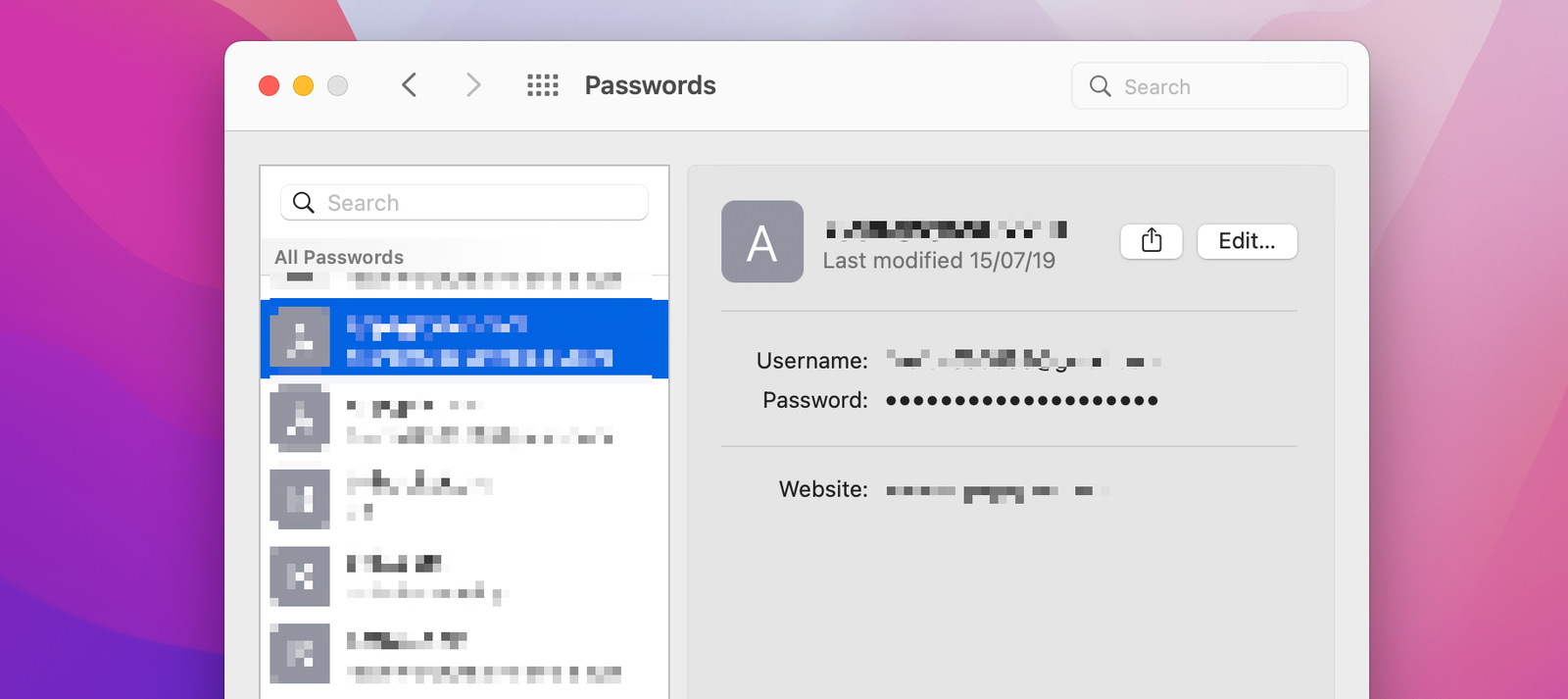
รีเซ็ตเครื่องง่ายขึ้นเหมือน iPhone
เวลาที่เครื่องมีปัญหาหรือต้องการคืนค่าโรงงานใหม่ ตอนนี้ทำได้ง่ายเหมือน iPhone แล้วค่ะ โดยที่เราไม่จำเป็นต้องฟอร์แมตเครื่องและลงระบบปฏิบัติการใหม่
เราสามารถรีเซ็ตได้ง่ายๆ ด้วยการเข้าไปที่ System Preferences จากนั้นให้คลิกที่แถบ “System Preferences” ที่อยู่บน menu bar แล้วเลือก “Erase All Content and Settings.” ทำตามขั้นตอนเท่านี้ก็เรียบร้อย

คัดลอกข้อความ/แปลภาษาจากรูปภาพ
สองฟีเจอร์ใหญ่ใน macOS Monterey ก็คือ Live Text และ Translate แต่ที่หลายคนยังไม่รู้ก็คือทั้งสองฟีเจอร์นี้ถูกซ่อนอยู่เป็นค่าพื้นฐาน เพราะมันจะใช้งานได้เฉพาะ Mac รุ่นที่รองรับ ซึ่งก็คือ รุ่นที่ใช้ Apple Silicon นั่นเอง เพราะต้องใช้ความสามารถของ Neural engine มาช่วยประมวลผล โดย Live Text จะช่วยให้เราคัดลอกข้อความจากรูปภาพเพื่อนำไปใช้ต่อในไฟล์เอกสารได้ทันที
ส่วน Translate นั้นจะทำงานคล้ายๆกัน แต่จะเปลี่ยนเป็นการแปลภาษาข้อความในเอกสารหรือรูปภาพแทน
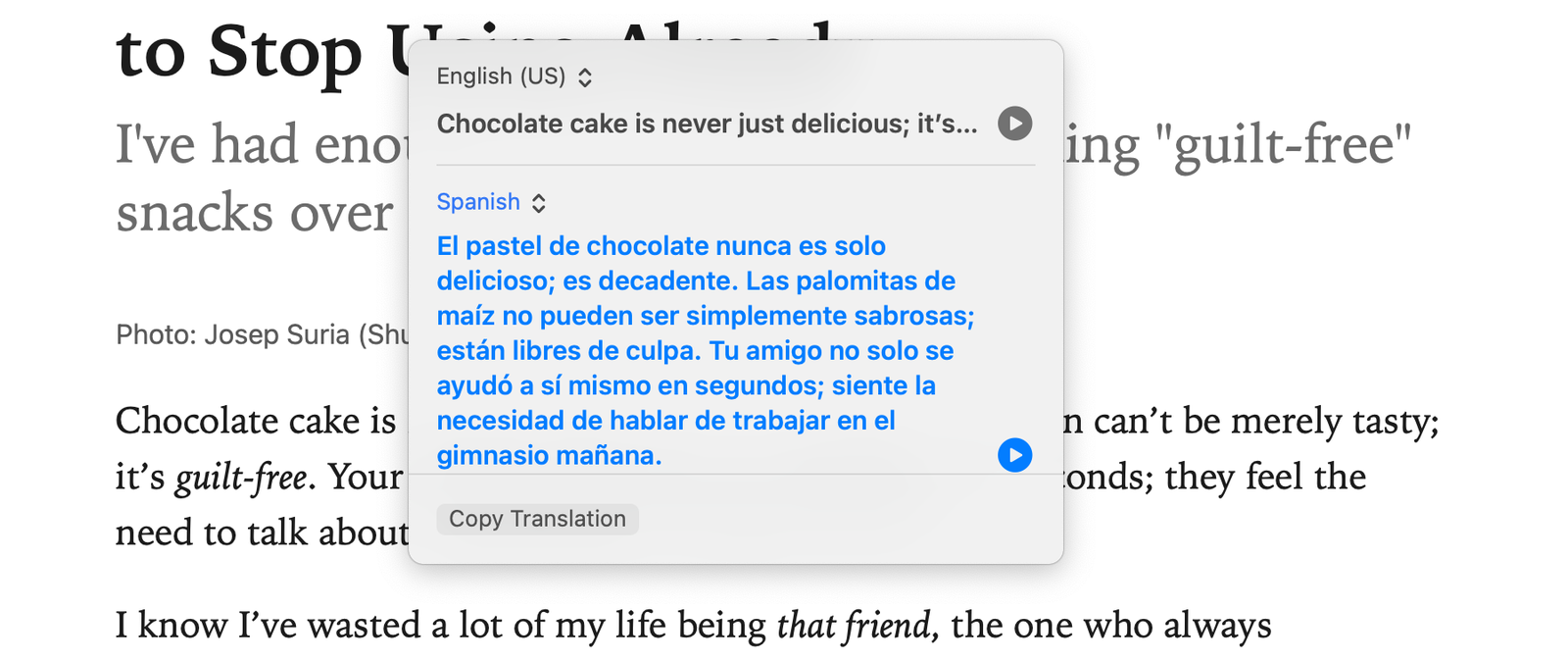
เรียกใช้ Quick Note อย่างรวดเร็ว
macOS Monterey นั้นจะเพิ่มฟีเจอร์ Quick Notes แบบเดียวกับ iPad เพื่อให้เราจดงานหรือไอเดียต่างๆได้เร็วขึ้น การเรียกใช้งานนั้นให้เราเอาเคอร์เซอร์ไปจ่อที่มุมด้านล่างขวาของจอ จากนั้นเราจะเห็นสีเหลี่ยมสีขาวเล็กๆโผล่ขึ้นมา กดเพื่อเริ่มทำงานเขียนโน้ตใหม่ เราจะเห็นหน้าต่างใหม่ลอยขึ้นมา โดยการใช้งานจะเหมือนแอปโน้ตทุกอย่างเลยค่ะ ใส่รูปใส่วิดีโอได้
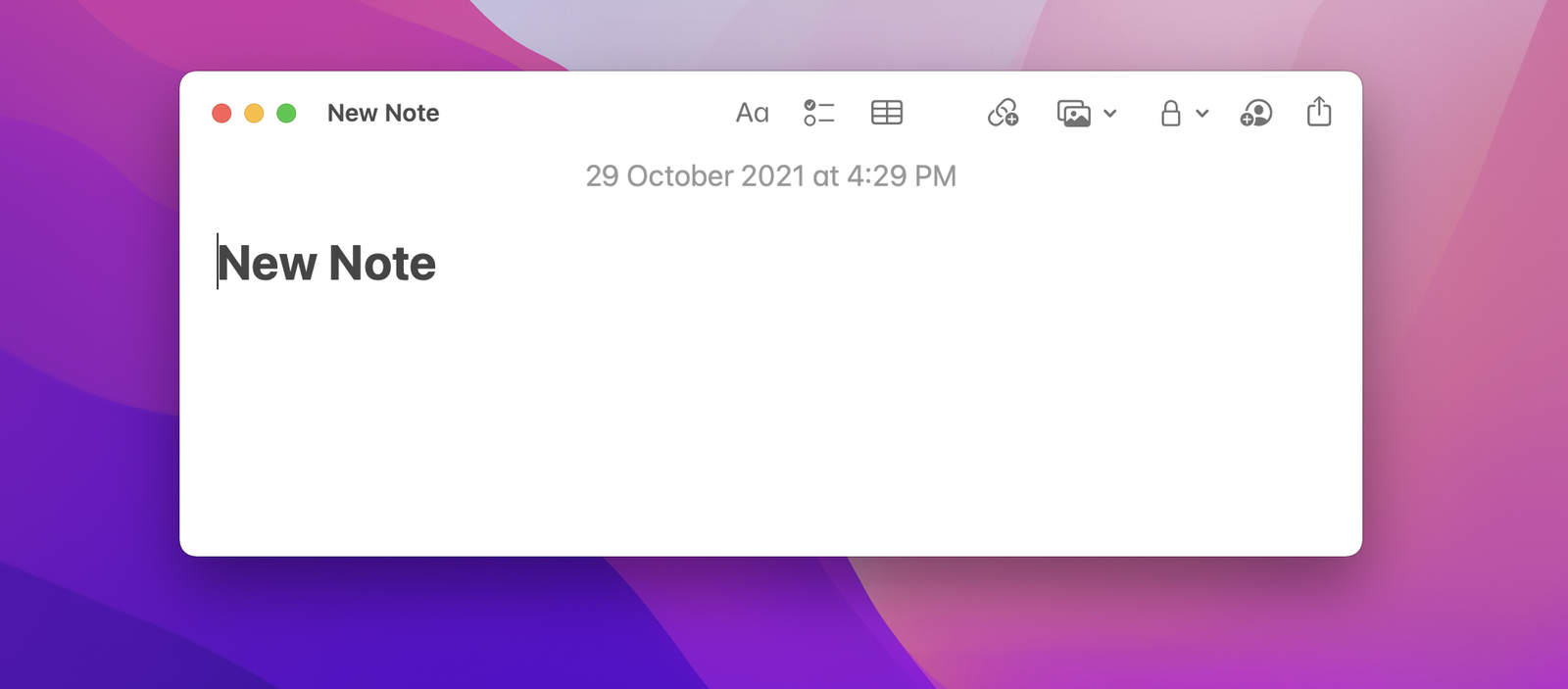
AirPlay จาก iPhone ไป Mac
ตอนนี้ Mac สามารถทำหน้าที่เป็น AirPlay receiver จาก iPhone และ iPad ได้เหมือนที่เราส่งภาพไปยัง Apple TV ได้แล้ว สิ่งสำคัญคืออุปกรณ์ทั้งสองตัวนั้นจะต้องเชื่อมต่อเครือข่าย Wi-Fi วงเดียวกันถึงจะใช้งานได้
จากนั้นให้เราเข้าไปที่เมนู AirPlay จาก Control Center บน iPhone หรือ iPad เราจะเห็นชื่อของ MacBook ปรากฎขึ้นมา จากนั้นเลือกส่งภาพขึ้นไปแสดงเท่านี้ก็เรียบร้อย
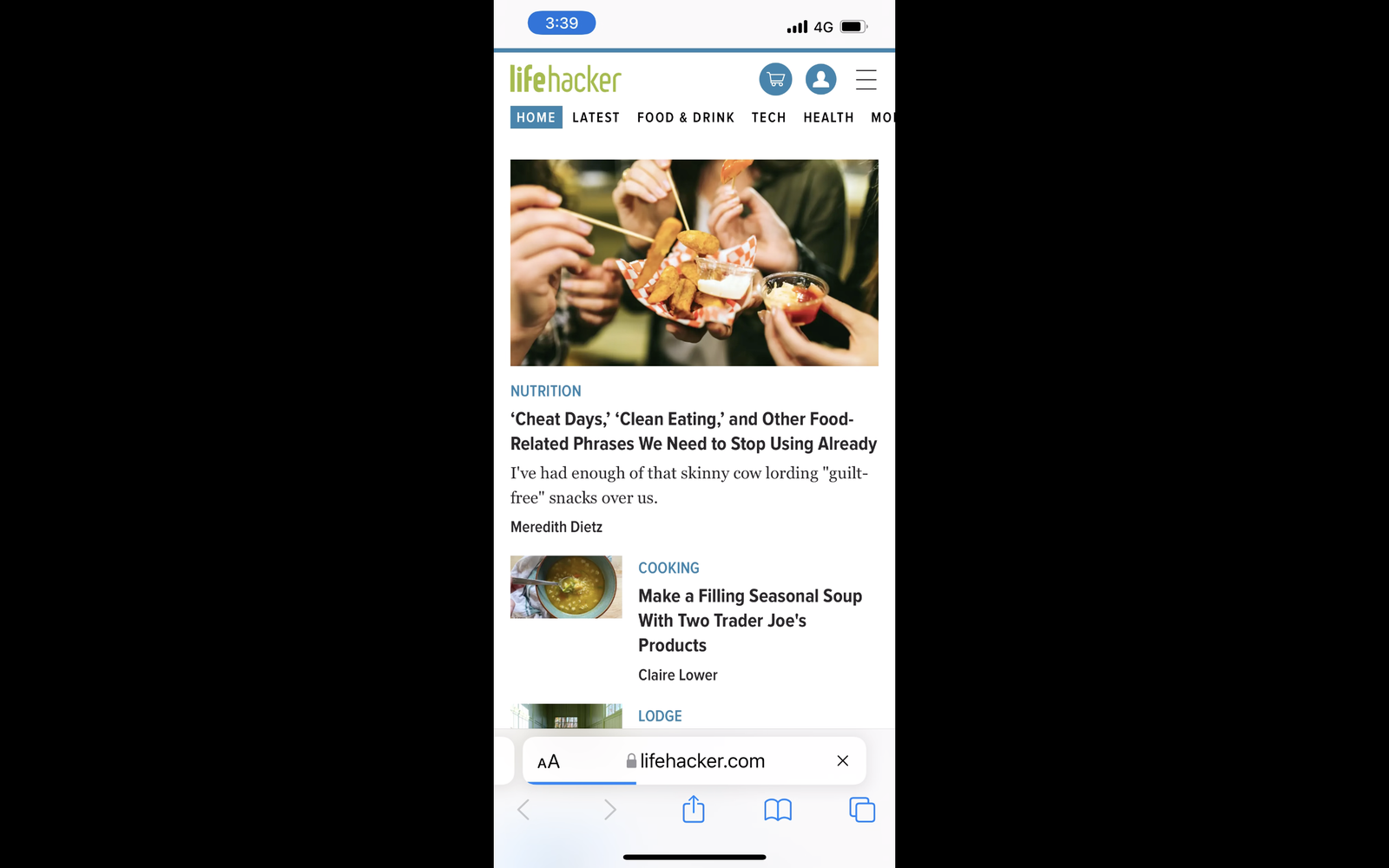
ใครท่ใช้ iPhone แล้วถ่ายภาพเป็นไฟล์ HEIC ที่ให้รายละเอียดสูงแต่ขนาดไฟล์เล็กลง แต่การจะเอามาใช้งานต่อในการลงเว็บหรือสื่อสังคมออนไลน์จะต้องแปลงไฟล์ก่อนให้เป็น JPEG หรือ PNG ซึ่งก่อนหน้านี้เราจะต้องเปิดภาพด้วย Preview หรือโปรแกรมแต่งภาพอื่นๆเพื่อทำการแปลงไฟล์
macOS Monterey นั้นจะมีฟีเจอร์แปลงไฟล์ให้ง่ายขึ้น เพียงแค่คลิกขวาที่รูปภาพเลือก Quick Actions > Convert Image แล้วเลือกนามสกุลที่ต้องการแล้วทำการเซฟในโฟลเดอร์ที่ต้องการ
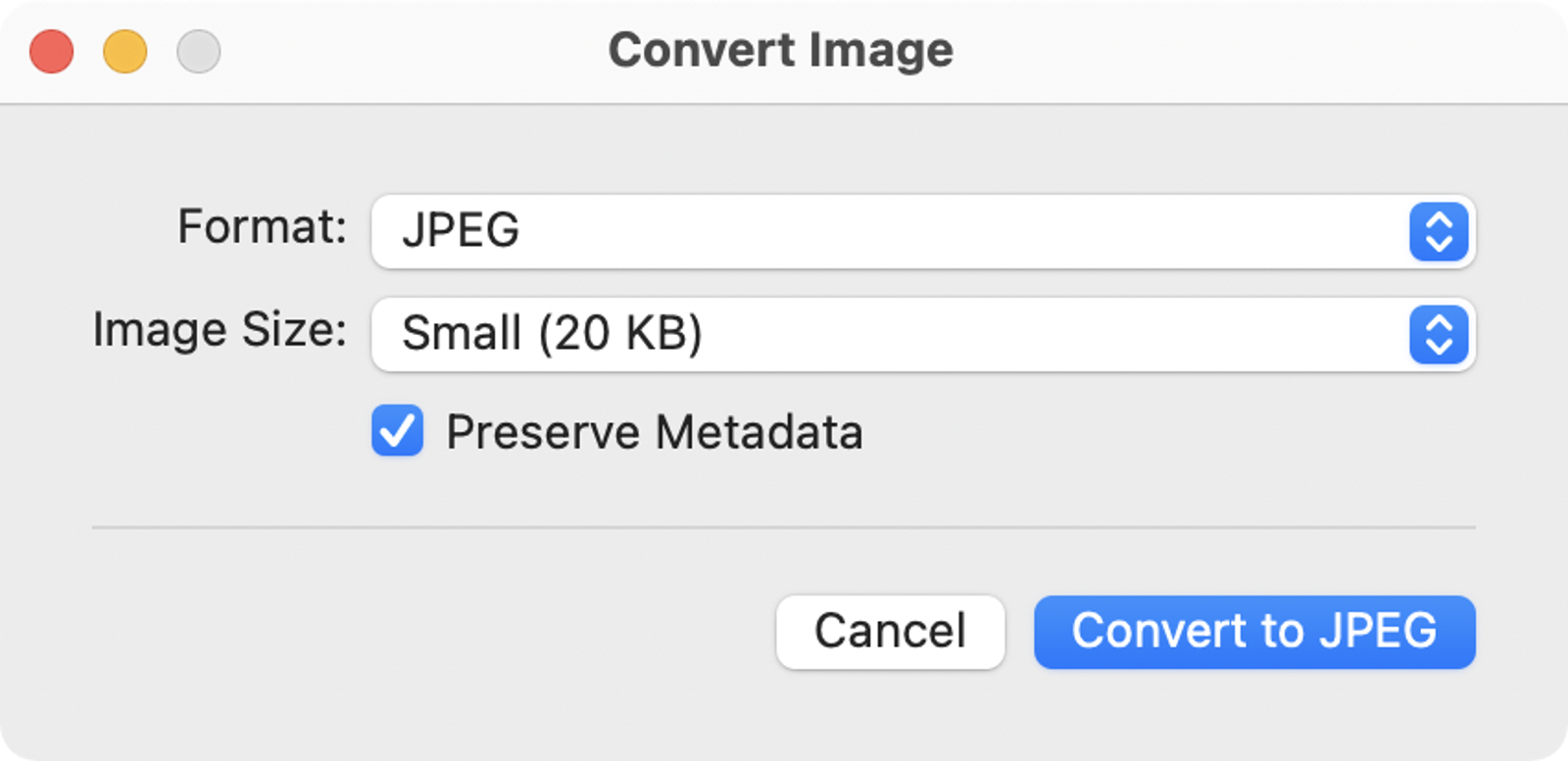
Go To ใน Finder
Apple ได้ปรับปรุงการทำงานของ “Go to Finder” ใน Finder ให้ดียิ่งขึ้น ซึ่งสามารถใช้งานผ่านเมนูบาร์ Go > Go to Finder หรือจะใช้คำสั่งลัด Shift + Command + G จากคีย์บอร์ด จากนั้นพิมพ์ชื่อไฟล์หรือโฟลเดอร์ที่ต้องการ

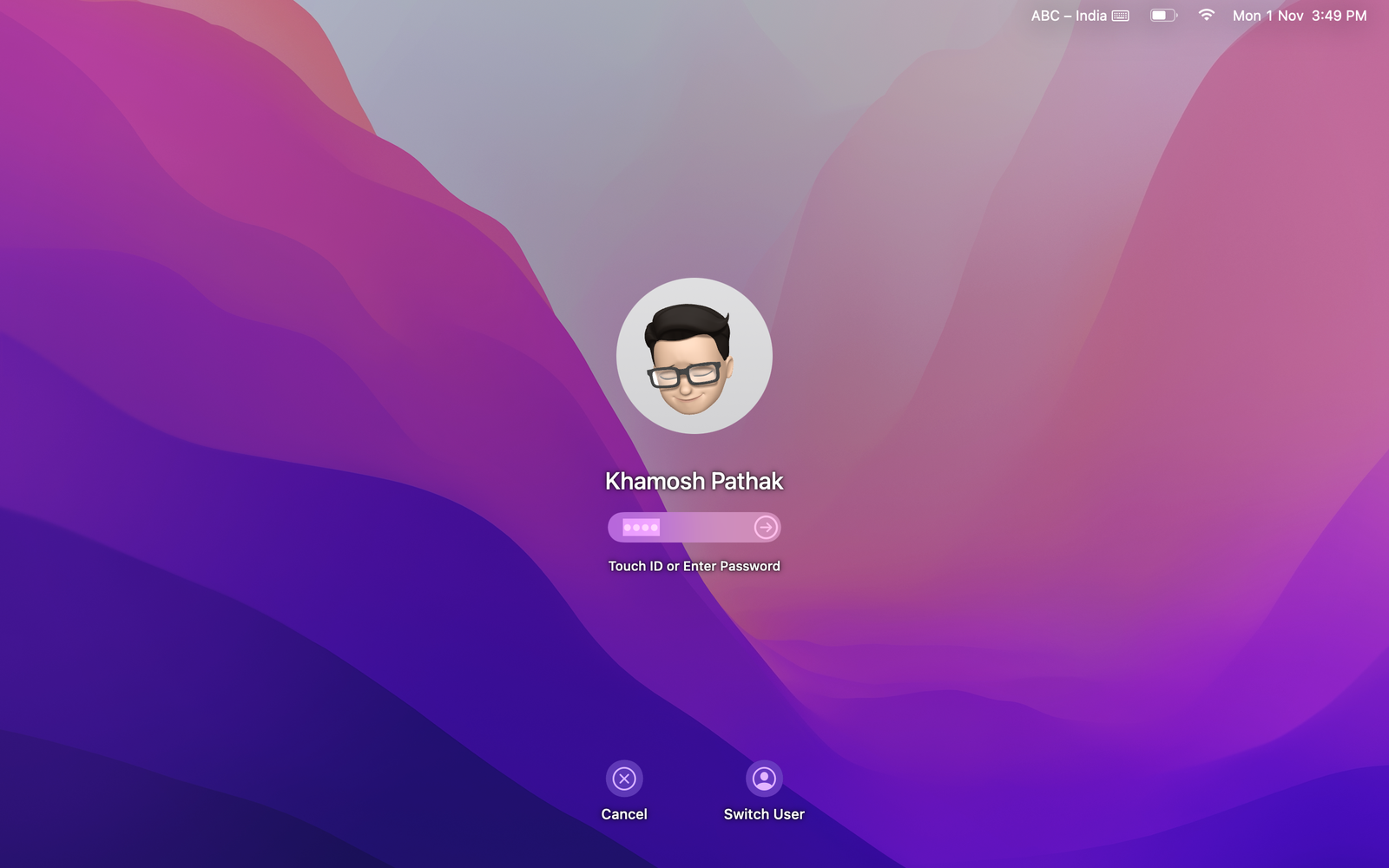



แปลงไฟล์ภาพ HEIC ให้เป็น JPEG หรือ PNG อย่างรวดเร็ว